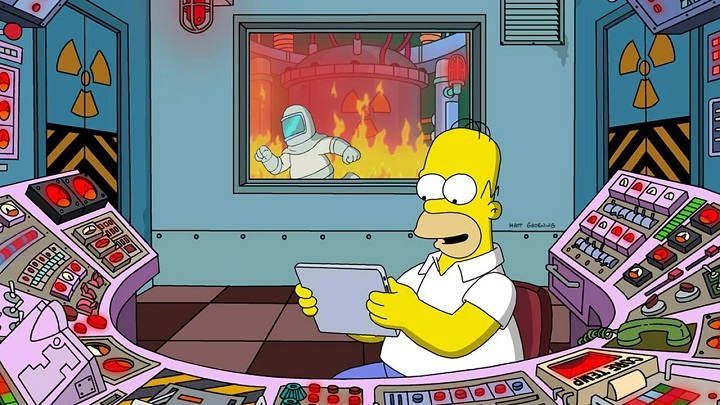நெட்ஃபிக்ஸ் நாளின் சில நேரங்களில் மிகவும் மெதுவாக உள்ளது மற்றும் ஏதோ தவறு இருப்பதாக நீங்கள் சந்தேகிக்கிறீர்களா? பதிவிறக்க வேகம் கணிசமாகக் குறைந்துள்ளது, ஏன் என்று உங்களுக்குத் தெரியவில்லை. உங்கள் விலையுயர்ந்த இணைய இணைப்பிலிருந்து ஊடுருவும் நபர் ஒருவர் திருடக்கூடும், நண்பரே!
நகைச்சுவைகள் ஒருபுறம் இருக்க, இப்போது பல ஆண்டுகளாக, வைஃபை ஊடுருவல் அமைப்புகள் தினசரி ரொட்டி மற்றும் வெண்ணெய் ஆகிவிட்டன, மேலும் உண்மை என்னவென்றால், ஹேக்கராக இருக்க வேண்டிய அவசியமில்லை. திரு. ரோபோ இன்றைய நிலையான வயர்லெஸ் நெட்வொர்க்கிற்குள் நுழைய. இணைய இணைப்பு மற்றும் சில இலவச நேரம் உள்ள எந்த நல்ல எலி குழந்தையும் எங்கள் அணுகல் குறியீட்டைப் பெற முடியும், மேலும் அது ஆபத்தானது மற்றும் அதிக கவனத்தை ஈர்க்கவில்லை என்றால், அவர்களின் தவறை நாம் ஒருபோதும் உணரக்கூடாது ...
அதனால்தான் பாதுகாப்பான கடவுச்சொல்லை நிறுவுவது மற்றும் திசைவியில் இயல்பாக வரும் விசைகளை மாற்றுவதுடன், கூடுதல் நடவடிக்கைகளை எடுக்க வேண்டும். சில வாரங்களுக்கு முன்பு, வெள்ளை பட்டியல்களைப் பயன்படுத்தி அணுகல் கட்டுப்பாட்டை எவ்வாறு உருவாக்குவது என்று நாங்கள் விவாதித்தோம், மேலும் உண்மை என்னவென்றால், இது பாதுகாப்பான வடிகட்டுதல் முறைகளில் ஒன்றாகும்.
ஏன் அணுகல் அனுமதிப்பட்டியலை உருவாக்கக்கூடாது?
எவ்வாறாயினும், அனுமதிப்பட்டியலை உருவாக்குவதற்கு, நமது நம்பகமான சாதனங்கள் அனைத்தையும் ஒவ்வொன்றாக அடையாளம் காண வேண்டும், கணினிகள், டேப்லெட்டுகள், ஸ்மார்ட்போன்கள் மற்றும் பிற வயர்லெஸ் விலங்கினங்கள் (சாதனங்களைப் பொருட்படுத்தாமல்) வீட்டில் பல கேஜெட்டுகள் இருந்தால் நீண்ட நேரம் எடுக்கும். அவ்வப்போது விருந்தினர்கள்). கூடுதலாக, நாமும் செய்ய வேண்டியிருக்கும் எந்தவொரு புதிய சாதனத்தையும் ஏற்புப்பட்டியலில் சேர்க்க நினைவில் கொள்ளுங்கள் நாம் அவருக்கு இணைய அணுகலைப் பெற விரும்பினால், அவர் வீட்டிற்குள் நுழையட்டும்.
மாறாக, ஊடுருவும் நபரின் ஐபி மற்றும் எம்ஏசியை நாங்கள் ஏற்கனவே அடையாளம் கண்டிருந்தால், திசைவியின் நிர்வாகக் குழுவில் வைஃபை அணுகலின் தடுப்புப்பட்டியலை உருவாக்குவதே எளிமையான விஷயம். இந்த வழியில், அணுகலை நிரந்தரமாக தடுப்போம், எதிர்காலத்தில் பெரும் தலைவலியைத் தவிர்ப்போம்.
ஊடுருவும் நபரின் IP மற்றும் MAC முகவரி இன்னும் தெரியவில்லையா?
ரூட்டரின் நிர்வாகப் பேனலுடன் சல்சியரைத் தொடங்குவதற்கு முன், ஐபி முகவரி மற்றும் எல்லாவற்றிற்கும் மேலாக, நாம் தெளிவாக இருக்க வேண்டும். கேள்விக்குரிய ஊடுருவும் நபரின் MAC முகவரி. இந்தத் தகவலைப் பெறுவதற்கும் சந்தேகங்களைப் போக்குவதற்கும் விரைவான வழிகளில் ஒன்று Fing பயன்பாட்டை நிறுவுவதாகும்.
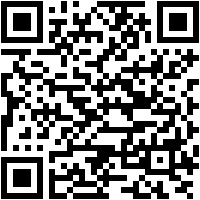
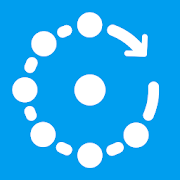 QR-கோட் ஃபிங்கைப் பதிவிறக்கவும் - நெட்வொர்க் ஸ்கேனர் டெவலப்பர்: ஃபிங் லிமிடெட் விலை: இலவசம்
QR-கோட் ஃபிங்கைப் பதிவிறக்கவும் - நெட்வொர்க் ஸ்கேனர் டெவலப்பர்: ஃபிங் லிமிடெட் விலை: இலவசம் ஆண்ட்ராய்டுக்கான இந்த இலவச கருவி மூலம், நெட்வொர்க்குடன் இணைக்கப்பட்டுள்ள அனைத்து சாதனங்களையும் நாம் மிகவும் வசதியாக அடையாளம் கண்டு, கட்டுப்படுத்தப்பட்ட பதிவை வைத்திருக்க முடியும். ஃபிங் நிறுவப்பட்டதும், வைஃபையுடன் இணைக்கப்பட்ட அனைத்து சாதனங்களையும் அணைக்க வேண்டும்.
 Fing மூலம் பிணையத்துடன் இணைக்கப்பட்டுள்ள அனைத்து சாதனங்களையும் ஒரே பார்வையில் பார்க்கலாம்.
Fing மூலம் பிணையத்துடன் இணைக்கப்பட்டுள்ள அனைத்து சாதனங்களையும் ஒரே பார்வையில் பார்க்கலாம்.இந்த கட்டத்தில், நாங்கள் முதல் சாதனத்தை இயக்குவோம், அதை பிணையத்துடன் இணைப்போம், ஃபிங் அதைக் கண்டறிந்ததும் அதற்கு ஒரு பெயரை ஒதுக்குவோம் (“வாழ்க்கை அறை மடிக்கணினி”, “என் சகோதரியின் மொபைல்”, “PS4"முதலியன). பின்னர், அனைத்து வீட்டு சாதனங்களும் இயக்கப்பட்டு இணையத்துடன் இணைக்கப்படும் வரை இதே செயல்முறையை மீண்டும் செய்வோம்.

எனவே, ஃபிங்கில் இணைக்கப்பட்டிருக்கும் மற்றும் இந்தச் செயல்பாட்டின் போது நாங்கள் வழங்கிய லேபிள் அல்லது பெயரைக் கொண்டிருக்காத வேறு எந்த சாதனமும் சந்தேகத்திற்கு இடமின்றி ஒரு அங்கீகரிக்கப்படாத ஊடுருவல்- உங்கள் IP முகவரி மற்றும் MAC ஆகியவற்றை எழுதுங்கள்.
ஆம், ஃபிங்கால் கண்டறிய முடியும் என்பதை கவனத்தில் கொள்ள வேண்டும் சாதனத்தின் வகை மற்றும் சில சமயங்களில் அதன் தயாரிப்பு அல்லது மாதிரியும் கூட. எனவே, வீட்டிலுள்ள வைஃபை சாதனங்களை அணைக்காமல், ஆன் செய்யாமல் ஊடுருவும் நபர்களை பல நேரங்களில் அடையாளம் காண முடியும்.
குறிப்பு: ரூட்டரின் ஐபி மற்றும் ஈதர்நெட் கேபிள் மூலம் இணைக்கப்பட்ட எந்த டெஸ்க்டாப் கணினியையும் ஃபிங் காண்பிக்கும் என்பதை நினைவில் கொள்ளவும். அவர்களை திருடன் என்று தவறாக நினைக்காதீர்கள்.
வைஃபை அணுகல் தடுப்புப்பட்டியலை எவ்வாறு உருவாக்குவது
இப்போது நாம் தடுக்க விரும்பும் சாதனத்தின் MAC எங்களிடம் உள்ளது, நாம் உலாவியைத் திறந்து ரூட்டரின் நிர்வாகப் பக்கத்தை ஏற்ற வேண்டும். இது வழக்கமாக //192.168.0.1 அல்லது //192.168.1.1 URL இல் இருக்கும்.
உள்ளே வந்ததும், MAC வடிகட்டலுக்கு அர்ப்பணிக்கப்பட்ட உள்ளமைவு மெனுவைத் தேடுகிறோம். பொதுவாக "பாதுகாப்பு" பிரிவில் அல்லது "வயர்லெஸ் நெட்வொர்க்" அல்லது "வைஃபை" மேம்பட்ட அமைப்புகளில் இருந்தாலும், நம்மிடம் உள்ள ரூட்டரைப் பொறுத்து, அதை ஒரு இடத்தில் அல்லது இன்னொரு இடத்தில் காணலாம்.
இந்த எடுத்துக்காட்டை விளக்குவதற்கு, நாங்கள் TP-Link திசைவியைப் பயன்படுத்தியுள்ளோம்: இந்த விஷயத்தில், "பாதுகாப்பு -> அணுகல் கட்டுப்பாடு”. இங்கே, நாங்கள் செயல்படுத்துகிறோம் "நுழைவு கட்டுப்பாடு"மற்றும் தேர்ந்தெடு"இயல்புநிலை அணுகல் முறை: தடுப்புப்பட்டியல்”.

முடிக்க, கருப்பு பட்டியலில் உள்ள சாதனங்களின் பட்டியலில், "" என்பதைக் கிளிக் செய்யவும்.கூட்டு”மேலும், ஃபிங் செயலியுடன் நாங்கள் அடையாளம் கண்ட ஊடுருவும் நபரின் MACஐ இணைக்கிறோம்.

மாற்றங்கள் பயன்படுத்தப்பட்டதும், வைஃபை திருடன் நீங்கள் அந்த சாதனத்தை மீண்டும் பயன்படுத்த முடியாது எங்கள் நெட்வொர்க்குடன் இணைக்க, MAC என்பது உற்பத்தியாளரால் வழங்கப்பட்ட தரவு என்பதால், IP முகவரியைப் போலன்றி, இது மாற்றியமைக்கக்கூடிய ஒன்றல்ல (மெய்நிகர் MAC ஐ உருவாக்குவதன் மூலம் அசல் MAC ஐ மறைக்க முடியும், ஆனால் இயற்பியல் முகவரி அப்படியே இருக்கும். அதே).
உங்களிடம் உள்ளது தந்தி நிறுவப்பட்ட? ஒவ்வொரு நாளின் சிறந்த இடுகையைப் பெறுங்கள் எங்கள் சேனல். அல்லது நீங்கள் விரும்பினால், எங்களிடமிருந்து அனைத்தையும் கண்டுபிடிக்கவும் முகநூல் பக்கம்.